
از آنجایی که این نرمافزار تنظیمات مناسبی در زمینه قرار دادن زیرنویس فیلمها، تنظیم زمانی زیرنویس، تغییر رنگ، تغییر فونت و... فراهم کرده است، گزینهی اول بسیاری از فیلمدوستان برای تماشای فیلم و ویدئو میباشد. یکی از این امکانات، قرار دادن دو زیرنویس برای یک فیلم بوده و ما در این ترفند قصد داریم به شما آموزش دهیم چگونه با باز کردن فایل ویدئویی، هر دو زیرنویس را به طور همزمان مشاهده کنید.
برای این کار:
ابتدا نرمافزار KMPlayer را باز کرده و دکمه F2 را بفشارید تا پنجرهی Preference باز شود.
سپس از پنل سمت چپ به Subtitle Processing -> Multi-sub/etc رفته و در تب General، تیک گزینهی Position 2nd Lang-Class at top of screen/Enable 2nd subtitle را فعال کنید؛ در نهایت بر روی Close کلیک نمایید.
حالا فایلهای زیرنویس که عموماً با پسوند SRT میباشند را در کنار فایل اصلی فیلم قرار دهید. اگر فرضاً نام و پسوند فیلم Tarfandestan.mkv و یکی از زیرنویسها به زبان فارسی و دیگری انگلیسی باشد، نام دو زیرنویس را به صورت Tarfandestan.EN.srt و Tarfandestan.FA.srt تغییر دهید.
در مرحلهی بعد با اجرای فایل فیلم مشاهده میکنید که هر دو زیرنویس به صورت خودکار همراه با فیلم اجرا شده و یکی در زیر صفحه و دیگری در بالای صفحه، نمایش پیدا میکند.
برای تغییر مکان زیرنویس دوم، در همان بخش Preference به Subtitle Processing -> Alignment رفته و در تب 2nd subtitle، تیک گزینهی Inherit the attributes of first subtitle را بردارید. با این کار بخش Subtitles Alignment/Margins فعال شده و شما از این بخش میتوانید مختصات (ترفندستان) و موقعیت مکانی زیرنویس دوم را به طور دقیق تعیین کنید.
در پایان بر روی Close کلیک کرده و صفحهی تنظیمات را ببندید.
راهحل دیگر، ادغام دو زیرنویس با یکدیگر و ساخت یک فایل زیرنویس جدید است. برای این کار میتوانید از سایت SRT Merger استفاده نمایید:
http://www.srtmerger.org/en/وارد سایت شده و در بخش Step 1 : Add the SRT files to merge با کلیک بر روی Choose File، فایل زیرنویس انگلیسی را انتخاب کنید. Encoding را بر روی Western European - Windows-1252 قرار داده و بر روی Add کلیک نمایید؛ لحظهای بعد زیرنویس اول اضافه خواهد شد. بار دیگر با کلیک بر روی Choose File زیرنویس فارسی را انتخاب کنید اما این بار Encoding را بر روی Arabic - Windows-1256 قرار داده و بر روی Add کلیک نمایید تا زیرنویس دوم نیز اضافه گردد.
حالا در بخش Step 2 : Output file و در مقابل کادر Output File Name یک نام برای زیرنویس جدید وارد کنید؛ همچنین Encoding را بر روی Universal - UTF-8 قرار دهید.
در نهایت با کلیک بر روی دکمهی Download the Merged File زیرنویس ادغام شده خود را دریافت نمایید.
توجه داشته باشید که هر دو زیرنویس باید از نظر زمانی با همدیگر هماهنگ باشند.
جهت دانلود آخرین نسخه این نرم افزار کلیک کنید.
پسورد فایل فشرده: www.softgozar.com


دیدگاه شما